Hướng dẫn cách chuyển tin nhắn từ Iphone sang Iphone bằng Airdrop, Bluetooth
Mục lục bài viết
Nếu bạn vừa “lên đời” iPhone và muốn chuyển toàn bộ tin nhắn cũ sang máy mới của mình thì dưới đây Ciscolinksys sẽ chia sẻ những cách chuyển tin nhắn từ iPhone sang iPhone dưới đây đảm bảo hiệu quả mang lại cao mà thực hiện vô cùng đơn giản.
1. Cách chuyển tin nhắn từ iPhone sang iPhone bằng iCloud
Việc sử dụng iCloud để chuyển dữ liệu có ưu điểm là bạn không cần cắm thiết bị của mình vào máy tính mà chỉ cần có kết nối Wifi là được.
Bước 1: Đi tới Settings > Apple ID, iCloud, iTunes & App Store > iCloud Backup.

Bước 2: Bật tính năng iCloud Backup > Nhấn Backup Now để có thể sao lưu dữ liệu trên iCloud.
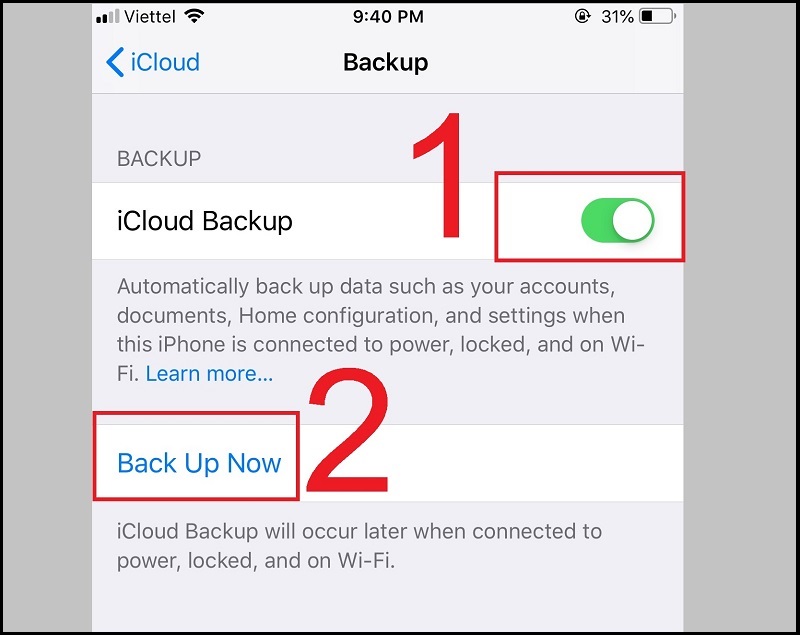
Bước 2: Bật iPhone mới > Apps & Data > Restore from iCloud Backup > Chờ thiết bị chuyển dữ liệu từ iPhone cũ sang iPhone mới bằng cách lấy dữ liệu từ iCloud đã được sao lưu ở trên.
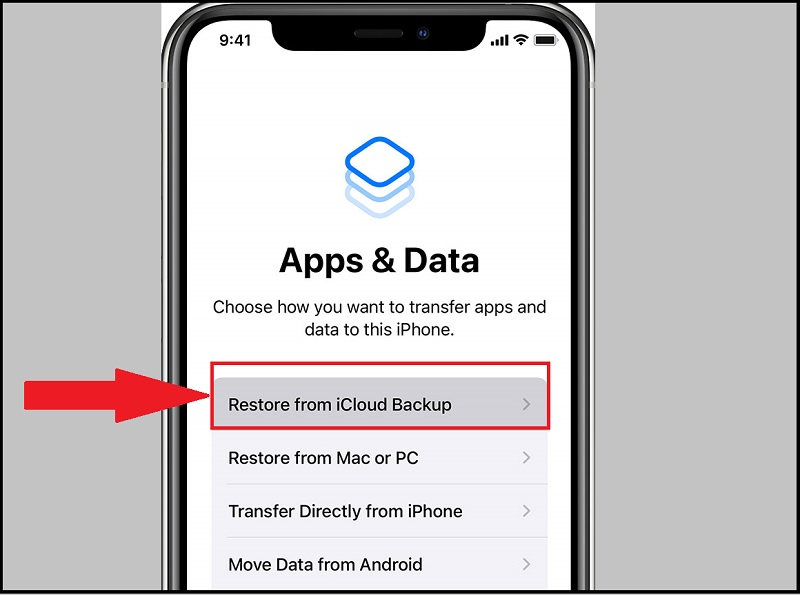
2. Cách chuyển tin nhắn từ iPhone sang iPhone bằng iTunes
Bước 1: Tiến hành sao lưu dữ liệu từ iPhone cũ lên iTunes
Tại bước này bạn cần phải cắm thiết bị cũ của mình vào máy tính có cài đặt sẵn iTunes > Vào Summary > Trong phần Backups, chọn This computer để lưu lại dữ liệu > Chọn Backup Now để sao lưu dữ liệu này.
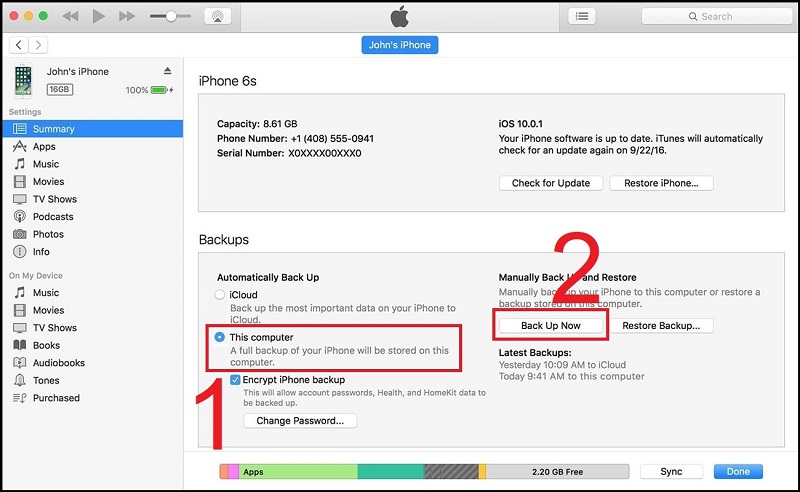
Bước 2: Bật iPhone mới > Apps & Data > Restore from iTunes Backup.
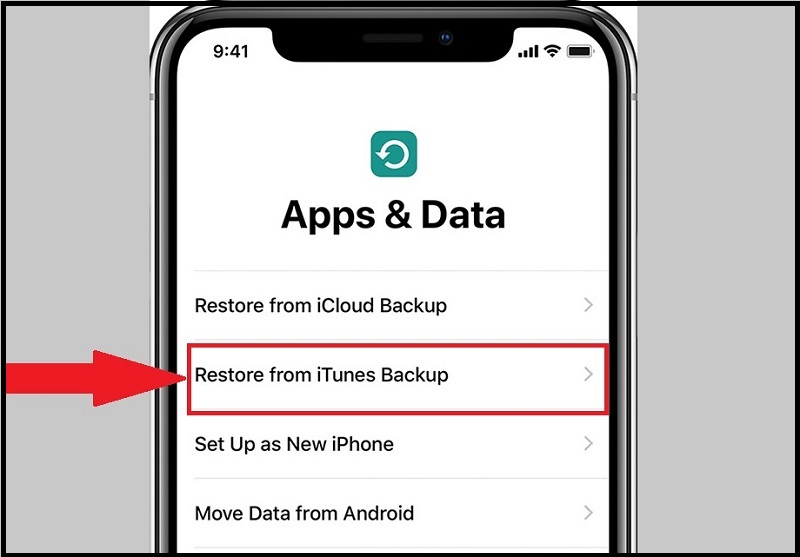
Bước 3: Nếu bạn chưa kết nối thiết bị mới với máy tính đang lưu bản sao của iTunes thì bạn sẽ nhận được yêu cầu kết nối.
Hãy truy cập iTunes trên máy tính > Vào Summary > Trong phần Backups, chọn phần khôi phục bản sao lưu (Restore Backup).
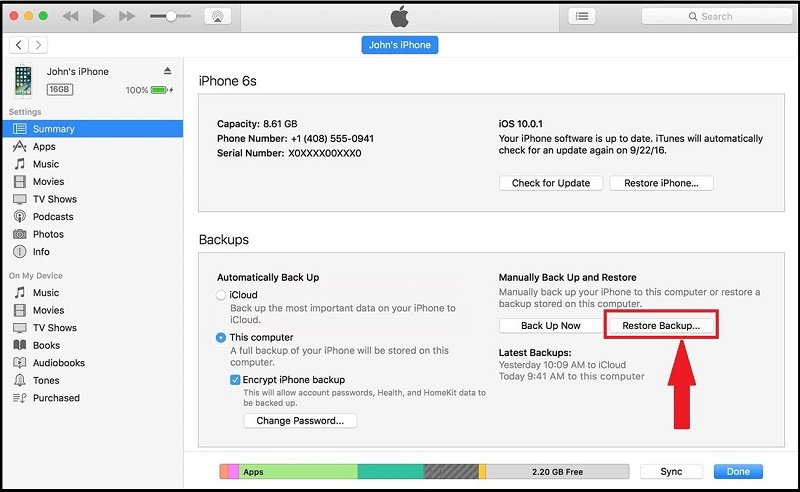
3. Cách chuyển tin nhắn từ iPhone sang iPhone bằng AirDrop
Đây là tính năng gốc của Apple cho phép hỗ trợ thiết bị từ iOS 7 trở lên. Để sử dụng, bạn phải bật cả Wifi và chế độ Bluetooth trên cả hai thiết bị.
Bước 1: Bật tính năng AirDrop, vào Settings > General

Bước 2: Trong hộp thoại General > Chọn AirDrop > Lựa chọn chế độ hiển thị Everyone.
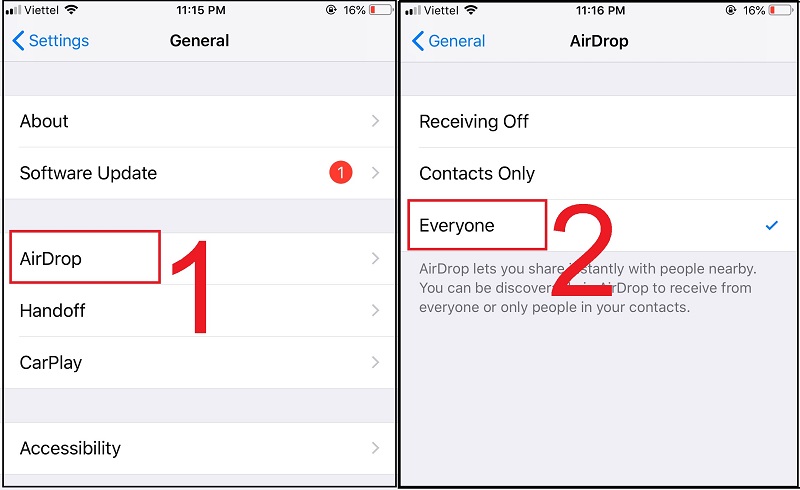
Bước 2: Trên thiết bị iPhone gốc, bạn hãy đi đến ứng dụng Messages > Lựa chọn các tin nhắn bạn muốn chuyển dữ liệu (Bạn cũng có thể vào bất cứ số liên lạc nào và chọn tất cả các tin nhắn đã trao đổi) > Đi đến biểu tượng Share và từ các tùy chọn được cung cấp > Nhấn vào tính năng AirDrop > Chọn thiết bị mục tiêu tại đây và chấp nhận dữ liệu đến trên thiết bị đó để nhận tin nhắn của bạn.
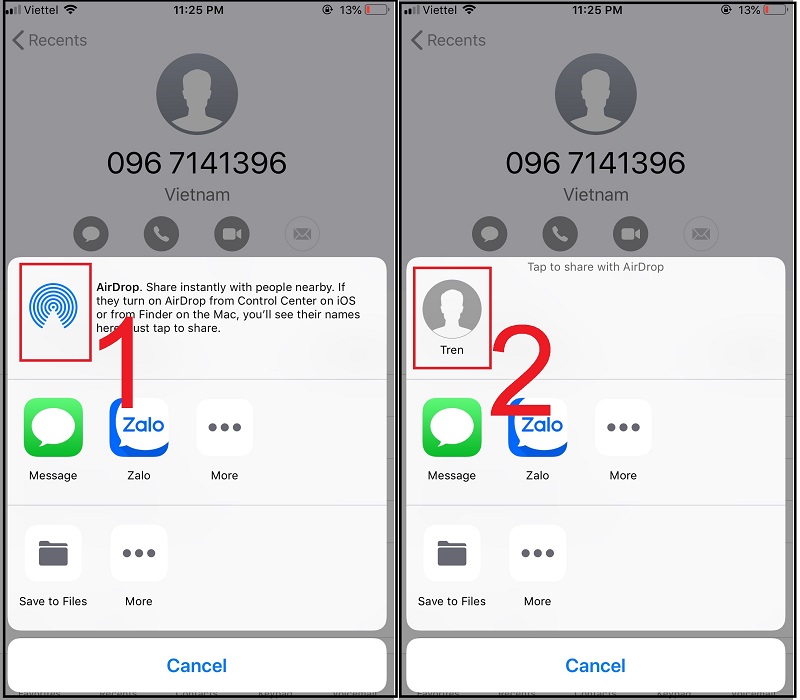
Xem thêm:
>>> Hướng dẫn chuyển dữ liệu từ máy tính sang iPhone
>>> Cách chuyển tiếp cuộc gọi trên iPhone đơn giản và nhanh chóng
Một số mẫu iPhone đang kinh doanh tại Ciscolinksys
-

iPhone 12 64GB
Online giá rẻ
22.990.000₫
24.990.000₫
-8% -

iPhone 12 Pro Max 512GB
Online giá rẻ
40.990.000₫
42.990.000₫ TẾT SẺ CHIA
TẾT SẺ CHIA -

iPhone 12 Pro 512GB
Online giá rẻ
37.990.000₫
39.990.000₫
-5% TẾT SẺ CHIA
TẾT SẺ CHIA
Xem thêm
Bài viết trên đã hướng dẫn chi tiết một số cách phổ biến để bạn có thể chuyển tin nhắn từ iPhone sang iPhone một cách đơn giản. Hi vọng bạn có thể áp dụng thành công và chia sẻ rộng rãi cách trên với mọi người nhé!
Nguồn: Ciscolinksys
Từ khóa tìm kiếm:
chuyển tin nhắn từ iphone sang iphone bằng airdrop
cách chuyển tin nhắn từ iphone sang iphone bằng airdrop
cách chuyển tin nhắn từ iphone sang iphone
chuyển tin nhắn từ iphone sang iphone
chuyển tin nhắn bằng airdrop
chuyển dữ liệu iphone sang iphone
chuyển dữ liệu từ iphone sang iphone
hướng dẫn chuyển dữ liệu từ iphone sang iphone
cách chuyển dữ liệu từ iphone sang iphone
chuyển tin nhắn iphone sang iphone
chuyển tin nhắn iphone
làm sao để chuyển tin nhắn từ iphone sang iphone
cách chép tin nhắn từ iphone sang iphone
sao lưu tin nhắn từ iphone sang iphone
chuyển tin nhắn từ android sang iphone
chuyển tin nhắn sang iphone mới
sao chép tin nhắn từ iphone sang iphone
chuyen tin nhan tu iphone qua iphone
chuyen tin nhan iphone qua iphone
app chuyển dữ liệu từ iphone sang iphone
copy tin nhắn iphone sang iphone
cách chuyển thông tin từ iphone sang iphone
chuyển dữ liệu qua airdrop
cách chuyển dữ liệu từ iphone sang iphone bằng bluetooth
cách chuyển ảnh qua airdrop








